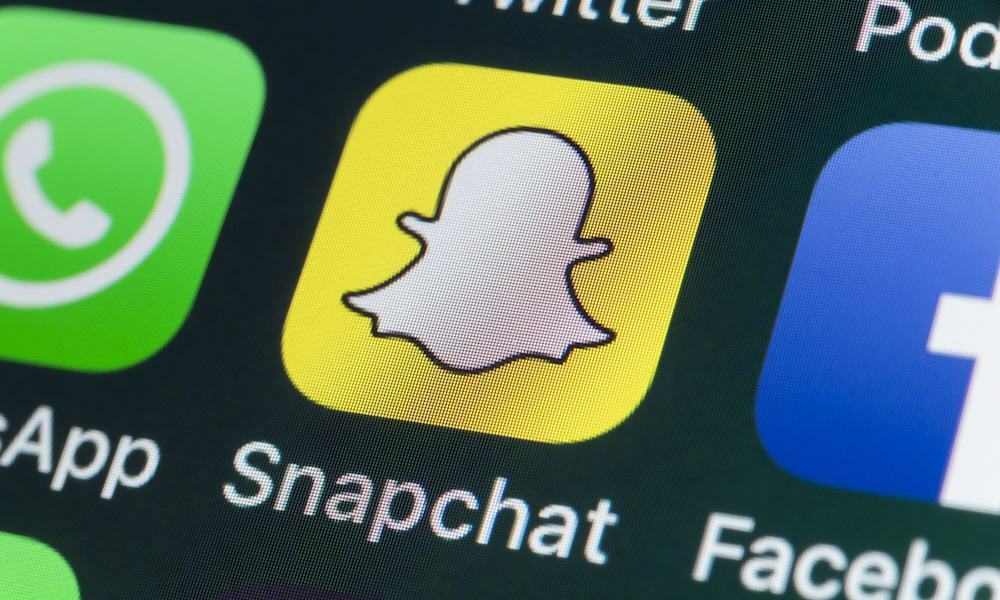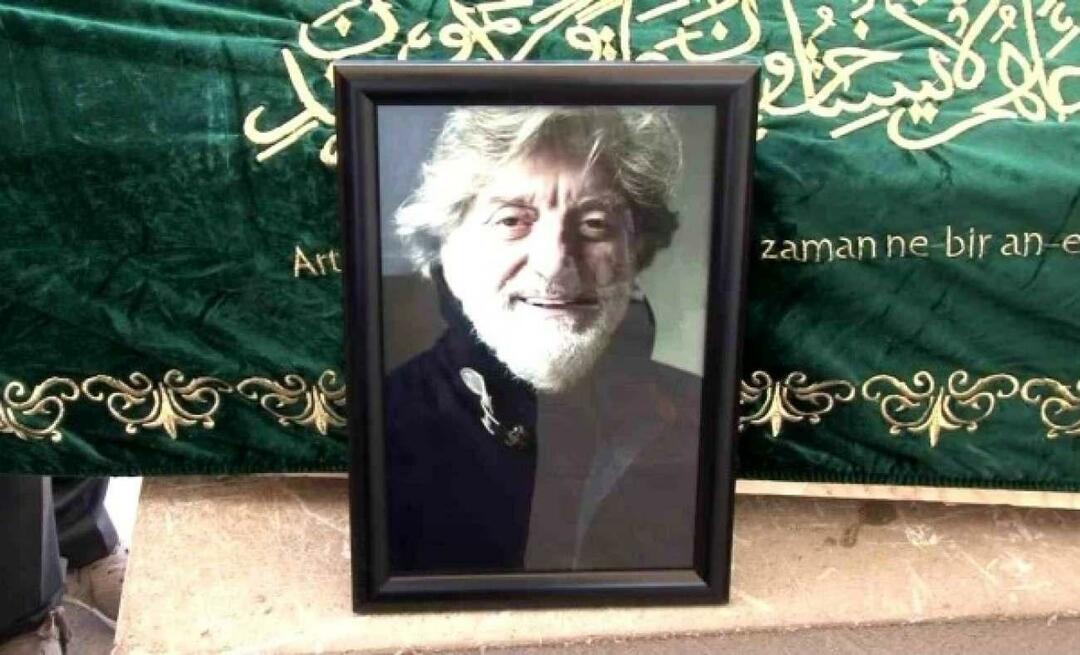Pravilno kloniranje vašega Mac -a in zakaj bi to morali storiti
Apple Junak Mac Os / / September 13, 2021

Zadnja posodobitev dne

Vas zanima kloniranje vašega Maca, ampak kaj uporabiti za nekaj, kar se ne imenuje Time Machine. Preverite to rešitev.
Kloniranje računalnika Mac je možnost, ki bi jo morda želeli izvajati redno. Čeprav je vgrajen Orodje za časovni stroj v macOS -u opravi svoje delo, ima nekaj omejitev in ni zelo prilagodljiv. Pred kratkim sem se zaznal, da iščem alternativno varnostno kopijo za svoj MacBook Pro. Carbon Copy Cloner 6 je tako dober, da sem se odločil napisati vodnik o njegovi uporabi.
Kaj je Cloner Copy Cloner 6?
Ustvaril Bombich, Carbon Copy Cloner 6 ima dva namena. Omogoča vam, da ustvarite enkraten klon celotnega računalnika Mac in izvajate redne varnostne kopije. Med potjo boste odkrili različne funkcije, ki jih Bombich pravi, "da bi si želeli, da bi Time Machine to storil (in še več!)."
Tej vključujejo:
- Prilagodljive možnosti varnostnega kopiranja omogočajo ustvarjanje varnostne kopije na vašem zunanjem pogonu ali drugem Macu ali preprosto posamezni mapi ali celotnem zunanjem trdem disku.
- Posnetki omogočajo vračanje datotek, za katere ste mislili, da so za vedno izgubljene.
- Nadzorna plošča aplikacije spremlja prostor, ki ga porabijo posnetki na vaših diskih, hkrati pa zagotavlja dostop z enim klikom do zagona, ustavitve in spremljanja vaših nalog skupaj s podrobnostmi o nedavnem opravilu dejavnost.
- Načrtovano varnostno kopiranje pomeni, da lahko svoje podatke varnostno kopirate ob svojem času, pa naj bo to urno, dnevno, tedensko ali mesečno. Za bonus lahko določite, da se varnostne kopije izvajajo le ob delavnikih, vikendih ali določenih urah dneva.
- Pametne posodobitve pomenijo samo varnostno kopiranje dodanih ali posodobljenih datotek.
- Prejemajte obvestila o postopkih varnostnega kopiranja prek center za obvestila macOS ali po e -pošti ali oboje. Odvisno je od tebe.
Poleg teh funkcij sem odkril tudi, da je Cloner Copy Cloner 6 hiter tako za macOS Big Sur kot za macOS Monterey.
Kloniranje vašega Maca
Mac lahko klonirate z Carbon Copy Cloner 6 na različne načine. Sledi kombinacija nalog, ki jih morate upoštevati, in najboljše prakse, ki temeljijo na mojih izkušnjah z uporabo programske opreme.
Z nameščenim klonerjem za kopiranje 6:
- Odprite programsko opremo na vašem računalniku.
- Kliknite tam, kjer piše, "Kliknite, da izberete vir."
- Izberite svojega Macov zagonski disk. Verjetno se imenuje "Macintosh HD".
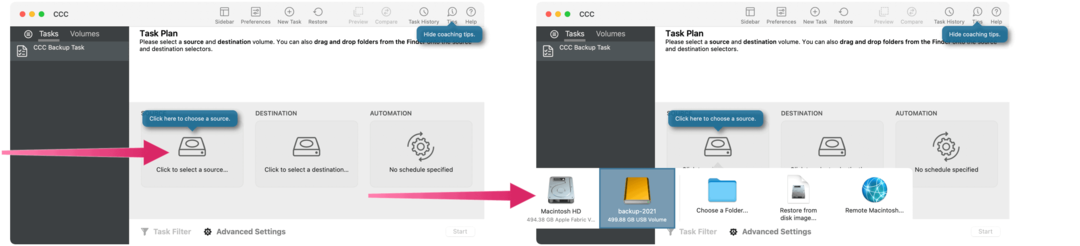
Naslednji:
- Kliknite tam, kjer piše, "Kliknite, da izberete cilj."
- Izberite svojega zunanji pogon.
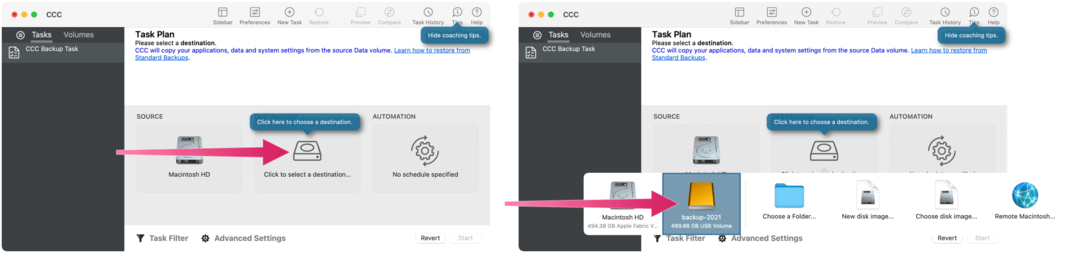
Od tam:
- Kliknite na Avtomatizacija.
- V spustnem meniju izberite, kako pogosto želite varnostno kopirati računalnik. Tudi tu so različne možnosti. Če na primer želite izvajati običajno varnostno kopijo, izberite Dnevno ali Ko je vir ali cilj ponovno nameščen.
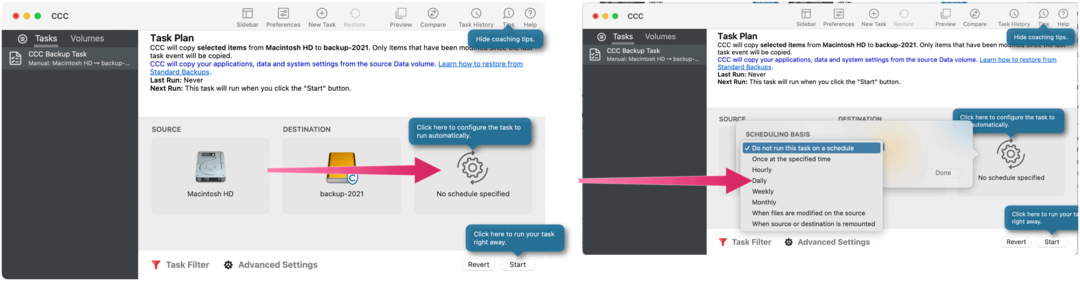
Vzpostavitev nastavitev in omejitev
Naslednji koraki so, da ugotovimo, kaj se zgodi med vsako varnostno kopijo, in ali izključimo datoteke. Za prvega se lahko odločite:
- Postopek ponovite po določenem urniku. (Če nastavite »Dnevno«, se že nastavi vsak dan.)
- Ali naj omeji nalogo samo med določenimi urami dneva.
- Opravilo zaženite takoj, ko se zunanji pogon znova prikaže.
Za slednje boste morali izbrati filter opravil, da izključite shranjevanje elementov skozi postopek varnostnega kopiranja. Na splošno je pomembno, da varnostno kopirate vse, razen če obstaja pomemben razlog, da tega ne storite.
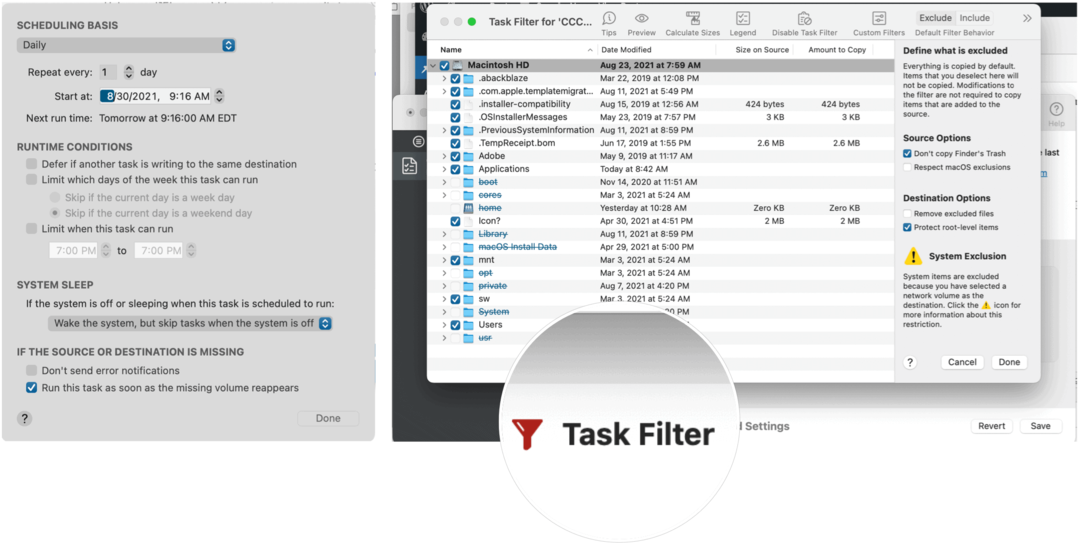
Ko ste pripravljeni na varnostno kopiranje in urnik, kliknite Shrani spodaj desno.
Napredna orodja
Carbon Copy Cloner 6 vključuje nekaj naprednih orodij, ki jih je vredno razmisliti, če ste tip človeka, ki rad poglobljeno kopa po delovanju naslovov programske opreme. V nasprotnem primeru je na tej točki dobro.
Najpomembnejša napredna orodja, ki sem jih odkril, so:
- Predogled: Ko pritisnete gumb za predogled na vrhu, lahko nastavite, da Carbon Copy Cloner 6 zažene varnostno kopijo, ne da bi dejansko kopiral datoteke. S tem zagotovite, da pri izvajanju dejanske varnostne kopije ne bo napak.
- Posnetki: namenjeni so vračanju datotek, kakršne so bile v danem trenutku. Pogosto morate ustvarjati posnetke, če imate navado pogosto posodabljati datoteke v računalniku. Toda posnetki lahko zavzamejo veliko prostora na vašem zunanjem pogonu, zato nastavite urnik hrambe.
Vredno razmisliti
Carbon Copy Cloner 6 lahko brezplačno preizkusite 30 dni. Nato je za nadgradnjo 40 USD ali 20 USD. To je odlično orodje, če želite klonirati svoj Mac na naprednejše ravni.
Za več informacij obiščite Bombich Spletna stran.
In če iščete druge načine za varnostno kopiranje računalnika Mac, si oglejte naš članek alternativna programska oprema za Time Machine.
Kako počistiti predpomnilnik Google Chrome, piškotke in zgodovino brskanja
Chrome odlično shranjuje zgodovino brskanja, predpomnilnik in piškotke za optimizacijo delovanja brskalnika v spletu. Njen način, kako ...
Ujemanje cen v trgovini: Kako do spletnih cen med nakupovanjem v trgovini
Nakup v trgovini ne pomeni, da morate plačati višje cene. Zahvaljujoč garancijam za ujemanje cen lahko med nakupovanjem v ...
Kako podariti naročnino na Disney Plus z digitalno darilno kartico
Če ste uživali v Disney Plus in ga želite deliti z drugimi, je tukaj nakup naročnine na Disney+ Gift za ...
Vaš vodnik po skupni rabi dokumentov v Google Dokumentih, Preglednicah in Diapozitivih
Z Googlovimi spletnimi aplikacijami lahko preprosto sodelujete. Tukaj je vaš vodnik za skupno rabo v Google Dokumentih, Preglednicah in Diapozitivih z dovoljenji ...